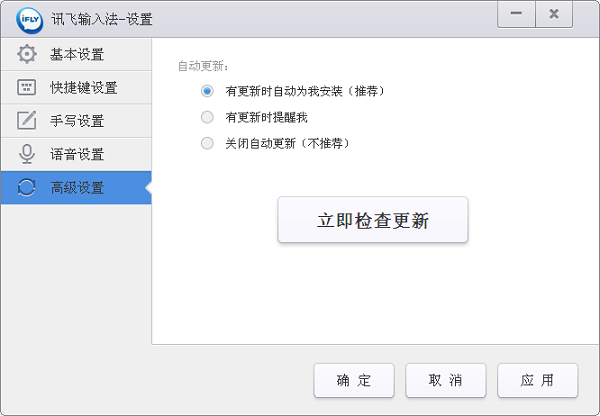讯飞语音输入法是一款集语音、手写、拼音、笔画、双拼等多种输入方式于一体的输入法,受到很多用户的喜欢。那么讯飞语音输入法电脑版怎么用?下面小编就给大家介绍一下吧。
![]()
讯飞语音输入法 V3.0.1731 官方版 [电脑软件]
讯飞输入法PC版本集语音、手写、拼音输入于一体,具有强大的语音识别能力,创新的触摸板手写,极简的输入界面,可大大提升输入速度,而且使用更加方便快捷。尤其是语音输入和触摸板叠写功能,对于打字不太熟练的…
立即下载
讯飞语音输入法电脑版怎么设置?
1、完成讯飞输入法安装之后,桌面上会显示输入法的图标,点击最后一项,可以进行设置,你也可以直接右键点击讯飞输入法的图标,会弹出菜单栏,点击设置选项也可以进入讯飞输入法设置界面。
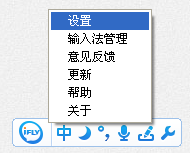
2、进入讯飞输入法设置界面,在左边有基本设置、快捷键设置、手写设置、语音设置、高级设置选项
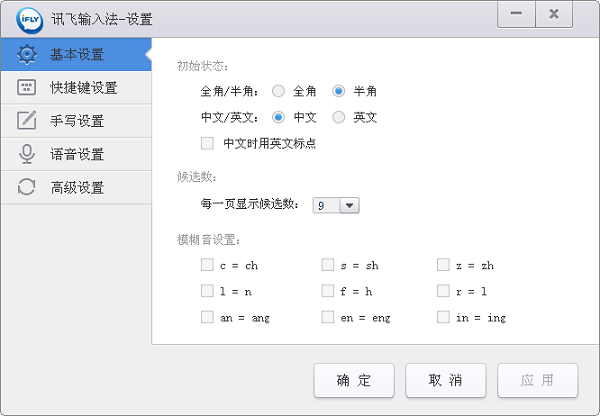
3、在讯飞输入法的基本设置界面有初始状态、候选数、模糊音设置三个选项
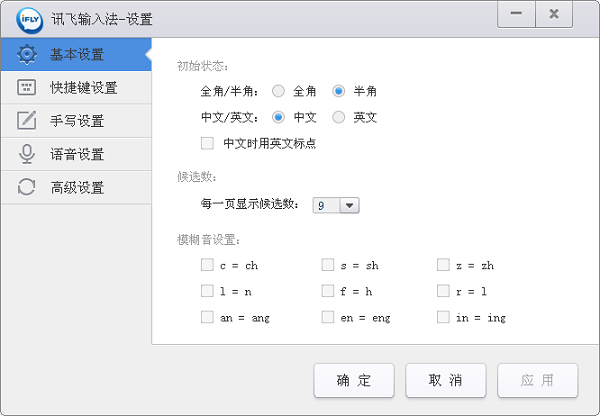
4、在讯飞输入法的快捷键设置中分为中英文切换键、翻页键、常规功能键,设置完毕之后点击应用即可
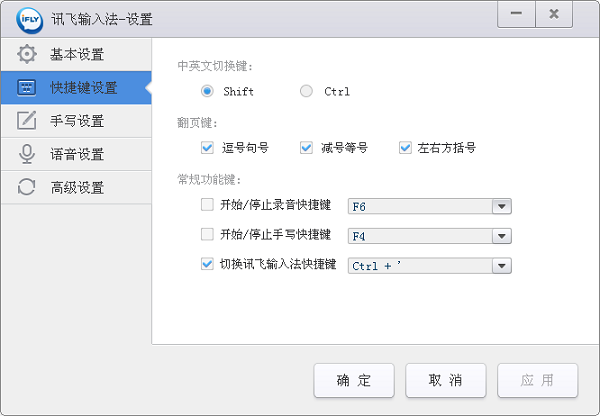
5、手写方式有两种模式,一种是适合鼠标手写速度较慢的用户,这类用户可以选择单字模式。另一种是鼠标手写速度较快的用户,这类用户可以选择叠写模式
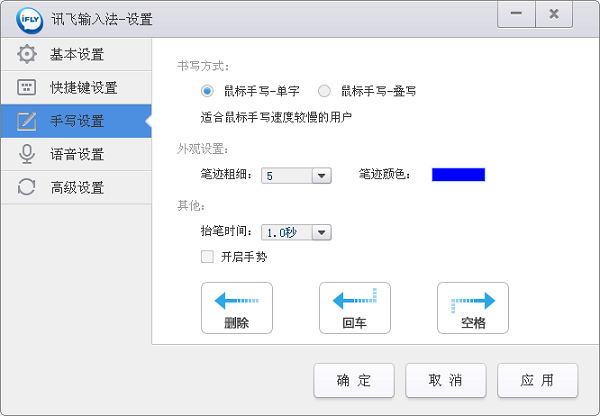
6、讯飞输入法中的语音环境设置,你可以选择安静和嘈杂两种模式,点击确定即可
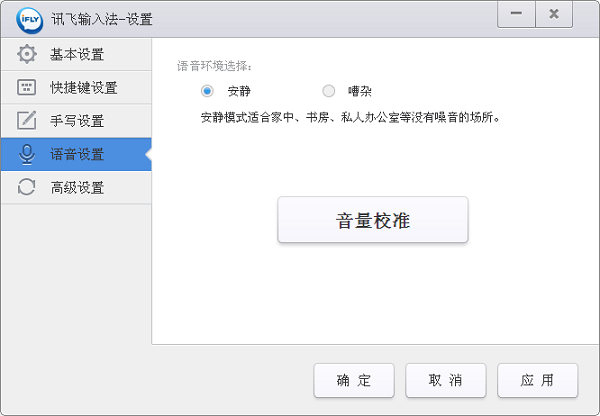
7、在高级设置中的自动更新有三个选项,大家根据自己需要来选